Android RecyclerView网格布局示例解析
一个简单的网格布局
activity_main.xml
<?xml version="1.0" encoding="utf-8"?>
<android.support.constraint.ConstraintLayout xmlns:android="http://schemas.android.com/apk/res/android"
xmlns:app="http://schemas.android.com/apk/res-auto"
xmlns:tools="http://schemas.android.com/tools"
android:layout_width="match_parent"
android:layout_height="match_parent"
tools:context=".MainActivity">
<android.support.v7.widget.RecyclerView
android:id="@+id/message_notice_list_item"
android:layout_width="match_parent"
android:layout_height="match_parent" />
</android.support.constraint.ConstraintLayout>
message_main_notice_list.xml
<?xml version="1.0" encoding="utf-8"?>
<LinearLayout xmlns:android="http://schemas.android.com/apk/res/android"
android:layout_width="wrap_content"
android:layout_height="150dp"
android:gravity="center"
android:background="@color/colorAccent"
android:orientation="vertical"
android:layout_marginTop="5dp"
>
<ImageView
android:id="@+id/iv_image"
android:layout_width="100dp"
android:layout_height="100dp"
android:background="@mipmap/logo"
android:gravity="center"></ImageView>
<LinearLayout
android:layout_width="60dp"
android:layout_height="match_parent"
android:orientation="vertical"
android:paddingLeft="5dp">
<TextView
android:id="@+id/tv_title"
android:layout_width="match_parent"
android:layout_height="30dp"
android:gravity="center"
android:text="BIBIA"></TextView>
</LinearLayout>
</LinearLayout>
适配器MyRecyclerViewAdapter.java:
package com.example.administrator.recyclerviewtest;
import android.support.v7.widget.RecyclerView;
import android.view.LayoutInflater;
import android.view.View;
import android.view.ViewGroup;
import android.widget.ImageView;
import android.widget.TextView;
import java.util.List;
public class MyRecyclerViewAdapter extends RecyclerView.Adapter<MyRecyclerViewAdapter.ViewHolder>{
private List<ItemBean> mList;
static class ViewHolder extends RecyclerView.ViewHolder{
View myView;
ImageView imageView;
TextView title;
public ViewHolder(View itemView) {
super(itemView);
myView = itemView;
imageView = (ImageView) itemView.findViewById(R.id.iv_image);
title = (TextView) itemView.findViewById(R.id.tv_title);
}
}
public MyRecyclerViewAdapter(List<ItemBean> list){
this.mList = list;
}
@Override
public ViewHolder onCreateViewHolder(ViewGroup parent, int viewType) {
View view = LayoutInflater.from(parent.getContext()).inflate(R.layout.message_main_notice_list,null);
final ViewHolder holder = new ViewHolder(view);
return holder;
}
//将数据绑定到控件上
@Override
public void onBindViewHolder(ViewHolder holder, int position) {
ItemBean bean = mList.get(position);
holder.imageView.setBackgroundResource(bean.itemImage);
holder.title.setText(bean.itemTitle);
}
@Override
public int getItemCount() {
return mList.size();
}
//下面两个方法提供给页面刷新和加载时调用
public void add(List<ItemBean> addMessageList) {
//增加数据
int position = mList.size();
mList.addAll(position, addMessageList);
notifyItemInserted(position);
}
public void refresh(List<ItemBean> newList) {
//刷新数据
mList.removeAll(mList);
mList.addAll(newList);
notifyDataSetChanged();
}
}
主方法:
package com.example.administrator.recyclerviewtest;
import android.support.v7.app.AppCompatActivity;
import android.os.Bundle;
import android.support.v7.widget.GridLayoutManager;
import android.support.v7.widget.LinearLayoutManager;
import android.support.v7.widget.RecyclerView;
import java.util.ArrayList;
import java.util.Date;
import java.util.List;
public class MainActivity extends AppCompatActivity {
private RecyclerView recyclerView;
private List<ItemBean> list;
private MyRecyclerViewAdapter myAdapte1r;
@Override
protected void onCreate(Bundle savedInstanceState) {
super.onCreate(savedInstanceState);
setContentView(R.layout.activity_main);
list = new ArrayList<ItemBean>();
for ( int i=0; i< 19;i++){
list.add(new ItemBean(
R.mipmap.logo,
"Hello",
new Date().toString()+""
));
}
myAdapte1r = new MyRecyclerViewAdapter(list);
recyclerView = (RecyclerView) findViewById(R.id.message_notice_list_item);
//纵向线性布局
//LinearLayoutManager layoutManager = new LinearLayoutManager(this);
//纵向线性布局
GridLayoutManager layoutManager = new GridLayoutManager(this,2);
recyclerView.setLayoutManager(layoutManager);
recyclerView.setAdapter(myAdapte1r);
}
}
效果:
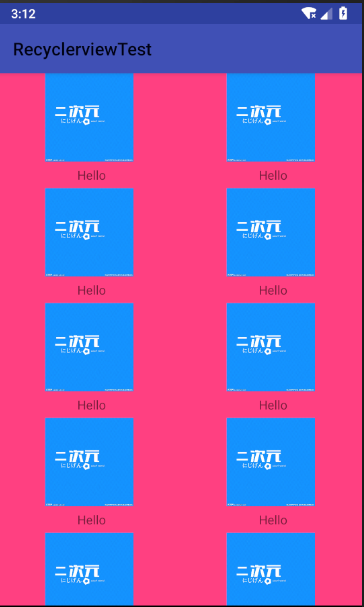
以上就是本文的全部内容,希望对大家的学习有所帮助,也希望大家多多支持我们。
赞 (0)

